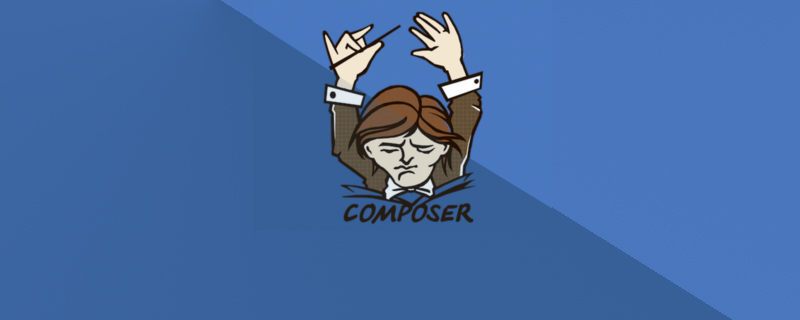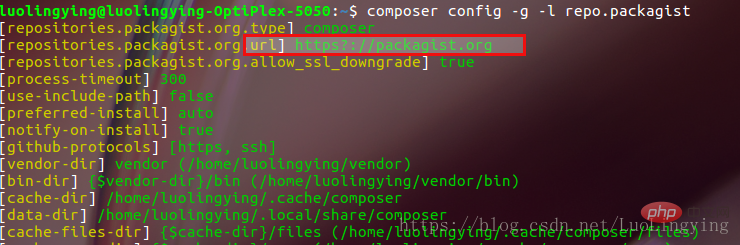composer の次のチュートリアル コラムでは、composer China のフル イメージの構成を紹介します。必要な友人の役に立てば幸いです。
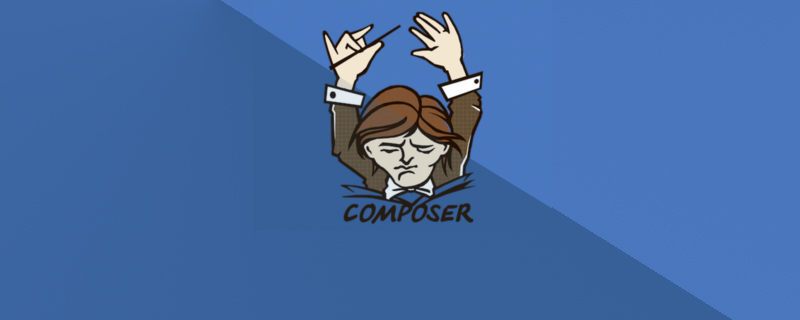
原則:
Composer インストール パッケージ データは github.com からダウンロードされるため、インストールの要素はパッケージ データは、packagist.org からダウンロードされます。
2 つの海外 Web サイトのため、接続速度が非常に遅く、Web サイトがブロックされる可能性が非常に高くなります。
そのため、composer China のフル イメージは、インストール パッケージ データとインストール パッケージ メタデータを国内のコンピュータ ルームにキャッシュし、国内 CDN を通じて高速化します。
この方法では、アクセス時に海外の Web サイトを要求するリクエストを開始することで、アクセス速度が向上します。
構成:
それでは、composer China のフルイメージをどのように使用するのでしょうか?
まず、現在のアドレスを確認できます:
$ composer config -g repo.packagist
ログイン後にコピー

上記のエラーが報告された場合は、プロンプトに従って -l パラメーターを追加して表示できます。
$ composer config -g -l repo.packagist
ログイン後にコピー
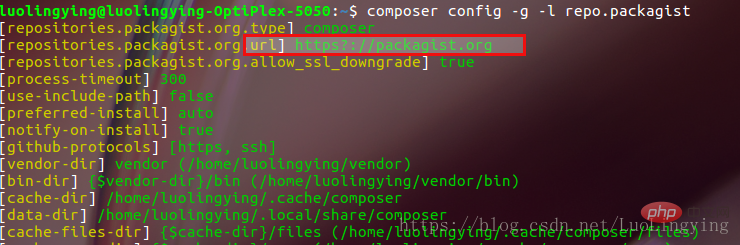
現在のミラーアドレスはpackagist.orgであることがわかりますが、これは海外のWebサイトなので、composerを使用するたびに非常に遅くなります。
次のコマンド
$ composer config -g repo.packagist composer https://packagist.phpcomposer.com
ログイン後にコピー
を使用して、コンポーザーのミラー アドレスを https://packagist.phpcomposer.com の国内アドレスに変更します。
変更後、もう一度確認してください

ミラーアドレスが変更されていることがわかり、コンポーザーの速さを体感できます。
添付ファイル:
上記は
システム グローバル構成 composer のイメージに属します。 プロジェクトを個別に構成する場合のみ を入力します。ディレクトリ フォルダーで、
composer config repo.packagist composer https://packagist.phpcomposer.com
ログイン後にコピー
を実行します (つまり、-g パラメーターを指定しません)。このコマンドは、現在のフォルダー内のコンポーザー.json 構成ファイルを変更し、現在のプロジェクトのコンポーザー イメージを変更できます。
上記のコマンドをcomposer.jsonファイルに追加します。
"repositories": {
"packagist": {
"type": "composer",
"url": "https://packagist.phpcomposer.com"
}
}ログイン後にコピー
上記の内容を手動で追加して構成を完了することもできます。
以上がComposer China のフルイメージを設定する方法を教えますの詳細内容です。詳細については、PHP 中国語 Web サイトの他の関連記事を参照してください。